カスタムレポートの作成と分析
カスタムレポートは、クラウドホスティングのCloud-hosted ビジネスプランに含まれるプレミアム機能です。また、Matomo オンプレミスをセルフホストしている場合は、Matomoマーケットプレイスで購入することもできます。カスタムレポートのすべての利点と機能の詳細については、こちらをご覧ください。Matomoのカスタムレポートでは、データを100%所有し、完全にコントロールすることができます。
カスタムレポートの管理
Matomoの「カスタムレポートの管理」画面にアクセスする:
1/左メニューまたは管理メニュー(歯車アイコン)にある「カスタムレポート」オプションに移動します。
2/Manage Reports(レポートの管理)」を選択し、カスタムレポート管理インターフェースに入ります。
カスタムレポートの作成と編集
新しいレポートを作成するには、左下の「Create new report」をクリックします。
レポートを編集するには、以前に作成したレポート名の横にある「編集」アイコンをクリックするだけです。
新しいレポートを作成する際、最初に行う必要があるのは、名前とオプションで説明を定義することです。
名称:レポート名は、できるだけ短い名前でレポートを説明する必要があります。さらなる設定により、レポート名はレポートメニューでも使用されます。
説明:レポートタイトルの横にあるヘルプアイコンをクリックすると、レポートの説明文が表示されます。例えば、このレポートの目的を記載することができます。

このために、まずこのレポートの視覚化(例えば、テーブル・ビューや経時変化グラフなど)を選択し、次にこのレポートに表示したいディメンションとメトリックスを選択します。表の可視化では、レポートを棒グラフ、円グラフ、クラウド・チャートとしても表示できます。
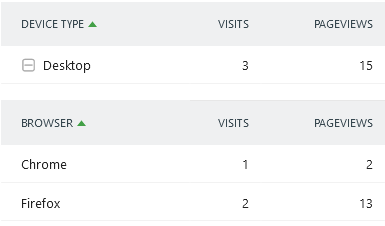
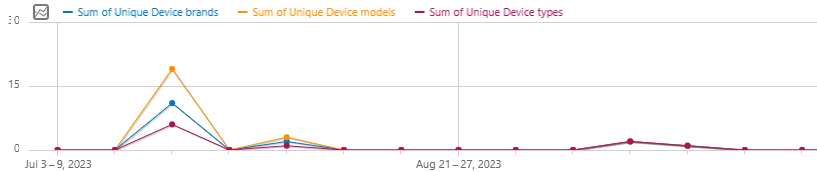
スーパーユーザーアクセスを持つユーザーは、ワンクリックですべてのウェブサイトでレポートを利用できるようにすることができます。こうすることで、ウェブサイトごとにレポートを作成し直す必要がなくなります。
報告内容
ディメンジョンは一般的に特徴を表し、通常はレポートの最初の列に表示されます。ブラウザ、国、都市など、最大3つの次元を選択できます。もう一方のメトリクスは、定量的な測定値です。
例えば、ウェブサイトのトラフィックを増やしたい場合は「訪問数」を、ウェブサイトのパフォーマンスを改善したい場合は「平均生成時間」を含めます。
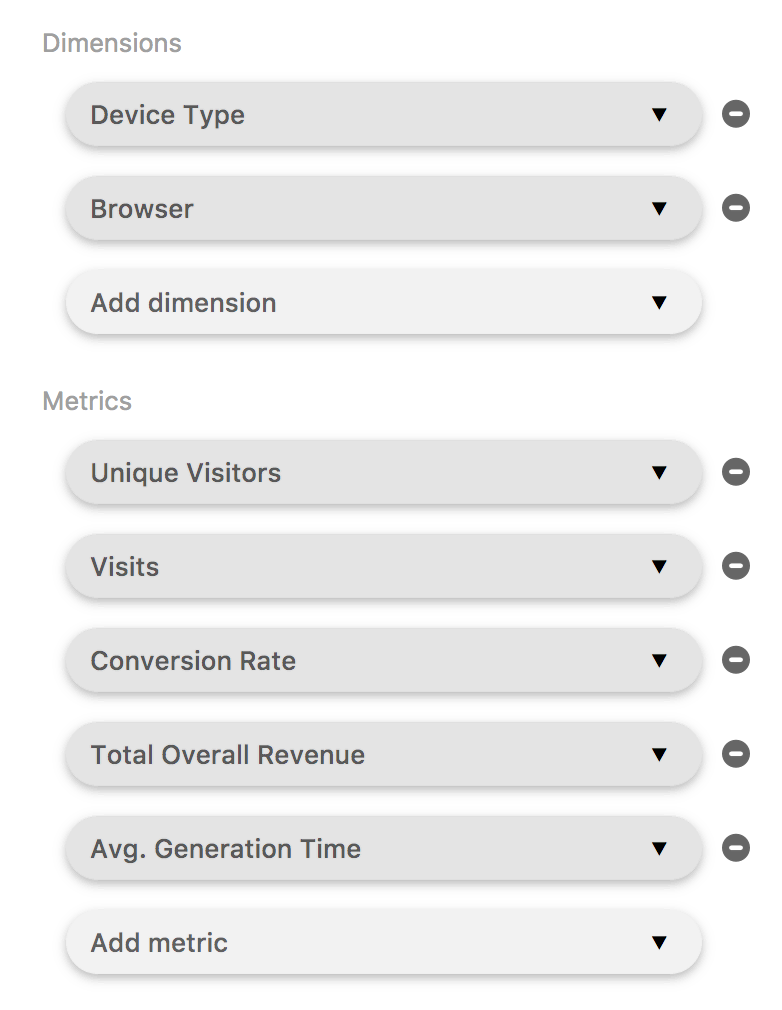
レポートフィルター
さらに、このレポートが訪問者のサブセットの結果のみを表示するようにフィルタを定義することもできます。
フィルタを定義することで、レポートに表示されるデータを絞り込み、特定の基準に基づいて閲覧者のサブセットに焦点を当てることができます。例えば、レポートをモバイルデバイスユーザーのみに絞り込むことができます。
フィルタを定義する際、AND/OR 演算子を使用してより複雑な条件を作成できます。
AND 演算子を使用すると、複数の条件を組み合わせることができ、データ ポイントがレポートに含まれるためには、指定された条件をすべて満たす必要があります。一方、OR 演算子を使用すると、指定された条件のいずれかを満たすデータ ポイントが含まれるようになり、より広範な選択が可能になります。セグメント・エディタに慣れていれば、この操作は簡単です。
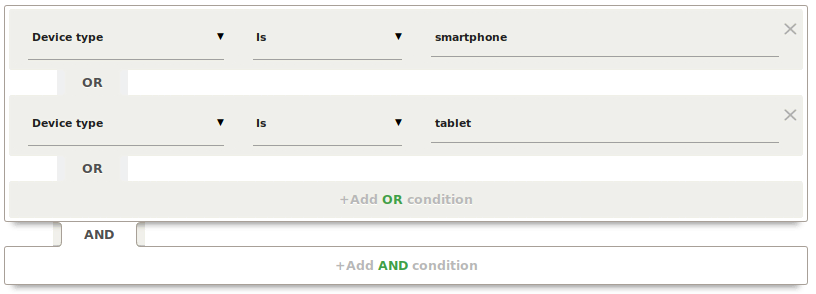
報告ページ
デフォルトでは、作成されたレポートはレポートメニューの「カスタムレポート」カテゴリーに表示され、このレポート用の新しいページが自動的に生成されます。作成したレポートを “訪問者 “のような既存のカテゴリーに配置した方が良いと感じたり、Matomo (Piwik)の既存のレポートページにレポートを配置したい場合は、関連するカテゴリーを選択することで可能です。
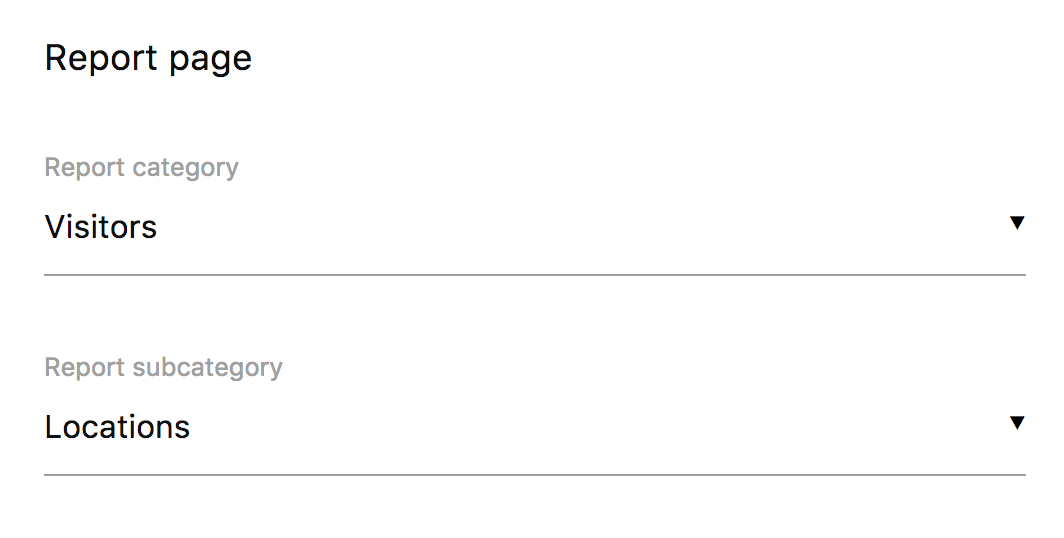
カスタムレポートの表示
カスタムレポートは、Matomoの他のレポートと同様に表示することができます。「行の進化」、「セグメント化された訪問ログ」、「ピボット」など、標準的な機能をすべてサポートしています。また、カスタムレポートをダッシュボードに追加し、スケジュールレポートに含めることもできます。
デフォルトでは、カスタム・レポートは”カスタムレポート“カテゴリーに追加することができます。カスタムレポートを設定する際、既存のレポートカテゴリの下にレポートを表示したり、既存のレポートページにレポートを追加することもできます。例えば、国に関するより詳細な洞察を表示する新しいカスタムレポートを作成する場合、「訪問者⇒場所」ページにレポートを追加して、すべての場所レポートを一箇所で一目で見ることができます。
レポート構成のテスト
レポートを作成し、そのレポート内容が求めている結果をもたらすかどうか確信が持てない場合、レポートを作成する前に「レポートのプレビュー」ボタンをクリックするだけでよい。これにより、現在の日のデータに基づいて設定を素早く確認することができ、後でレポート設定に戻る手間を省くことができます。
ブラウザ・アーカイブを無効にしている場合、レポートが利用可能になるまで最大1時間かかることがありますのでご注意ください。ブラウザのアーカイブが無効になっていても、前述のレポートプレビューは機能します。
カスタムレポートの例
分ごとのページのパフォーマンス。
ページ生成時間を1日平均ではなく、1分単位で見たいですか?カスタムレポートでは、あらゆるディメンションや指標を時間ごと、あるいは分ごとに分けて表示することができます。

3次元にわたるイベント
Matomo では現在、イベントカテゴリ、イベント名、イベントアクションの 2 つの組み合わせのみを表示できます。カスタムレポートでは、3つのディメンジョンすべてをリンクして、例えば、イベントカテゴリ別のイベント名でイベントアクションを表示することができます。
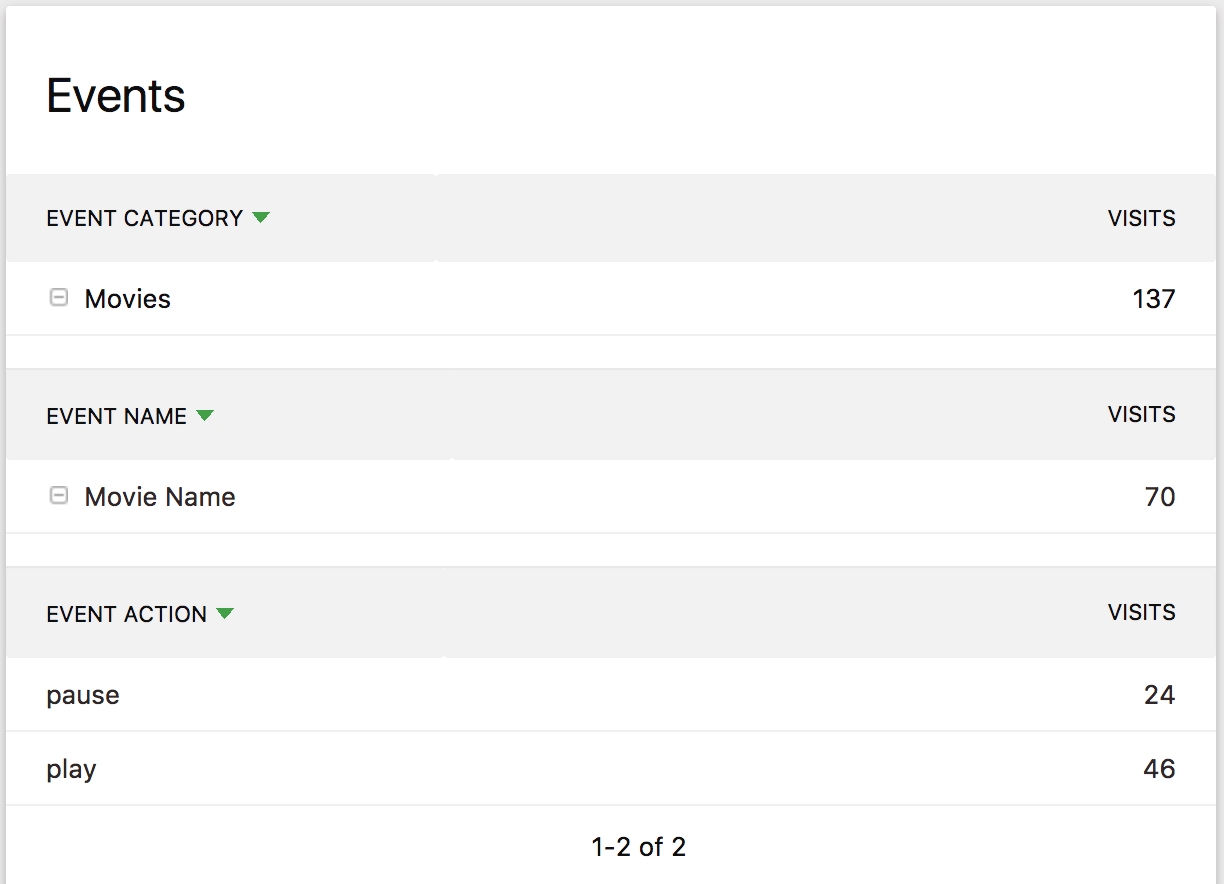
モバイル機器による国別収益
モバイル・デバイスだけを見た場合、どの国が最も収益に貢献しているのだろうか?
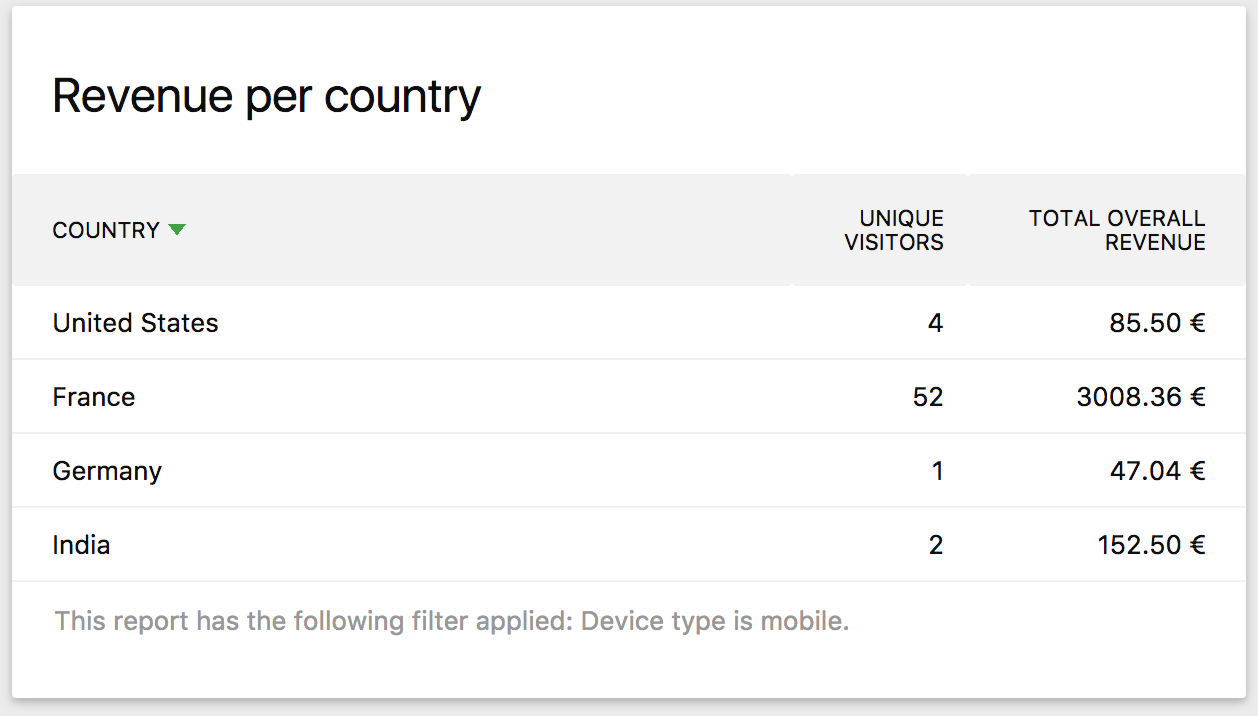
ユーザー別ページURL
もう1つの有用なレポートは、任意のディメンションをユーザー別に分類することです。たとえば、各ユーザーがどのページを閲覧したかを分析できます:
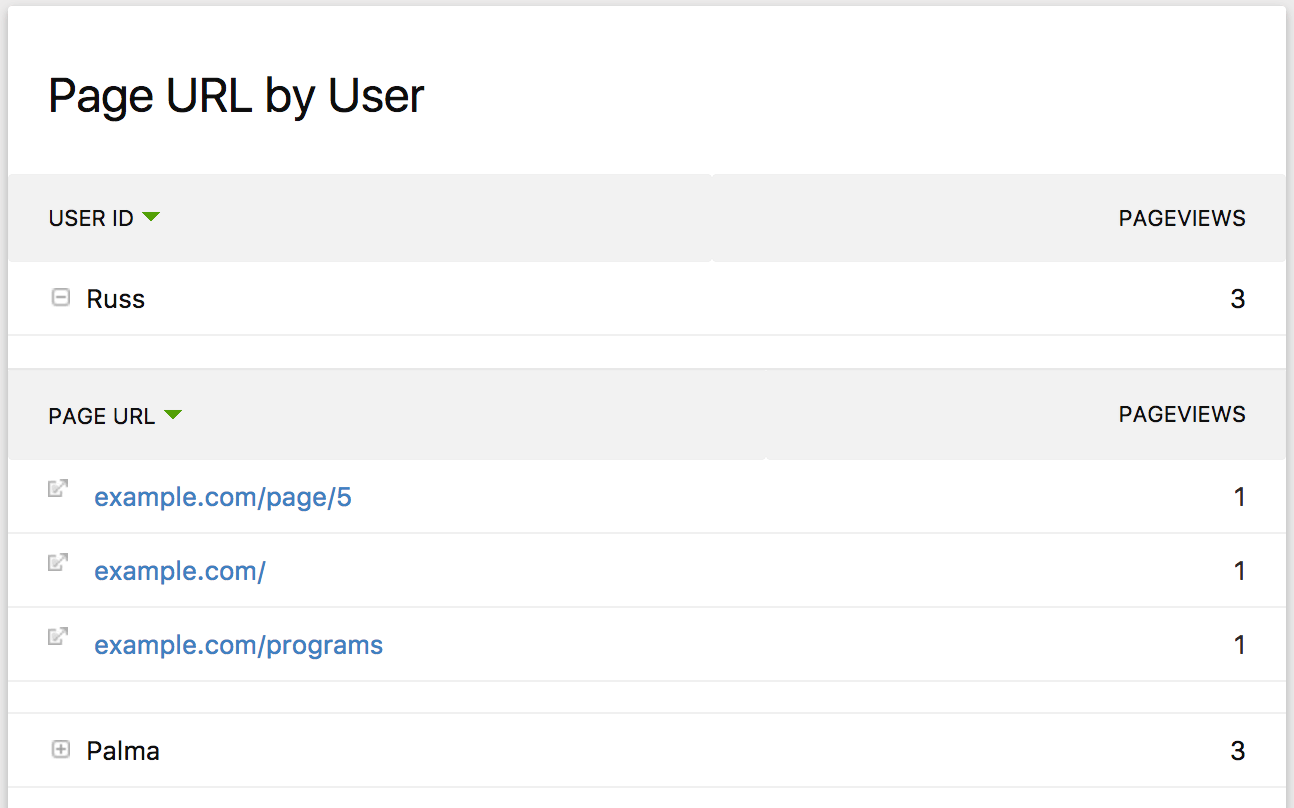
レポート機能
カスタムレポートは、以下のような Matomo の一般的なレポート機能をサポートしています。
フラット化
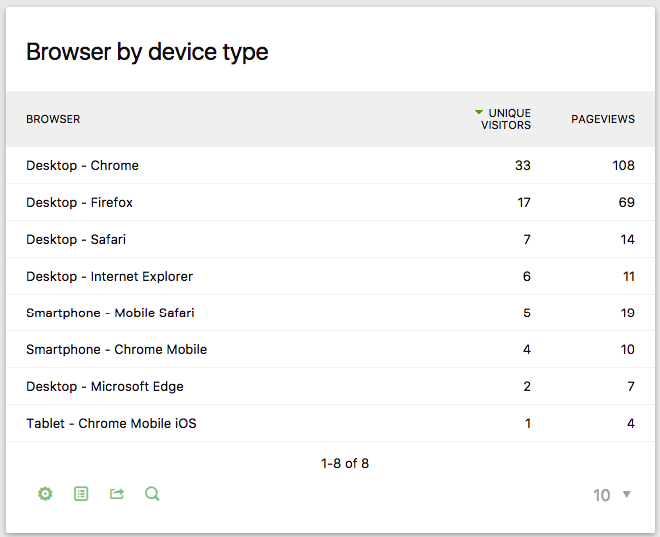
ピボット
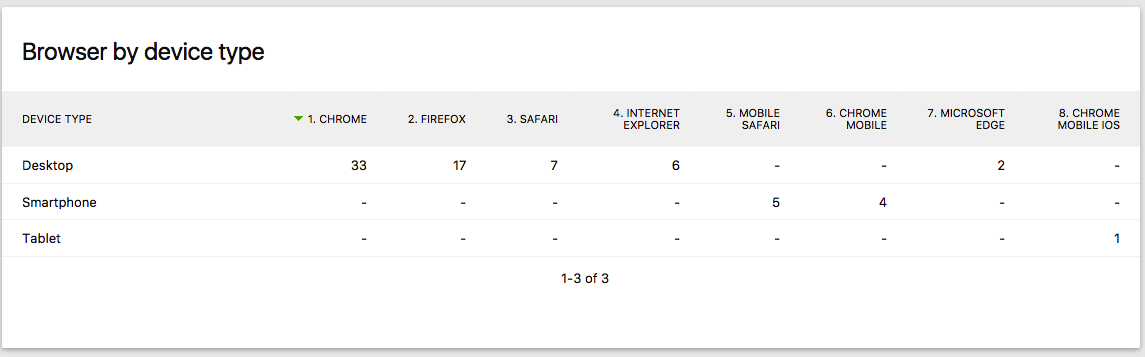
さまざまなビジュアライゼーション
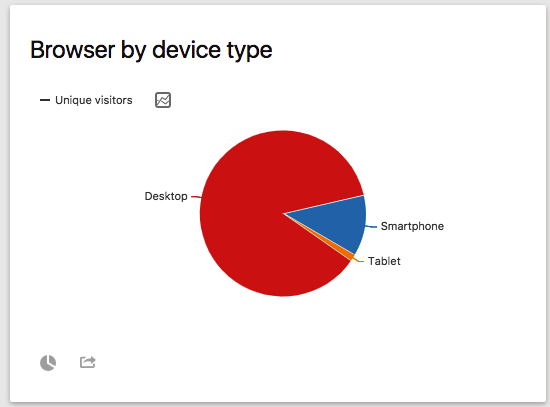
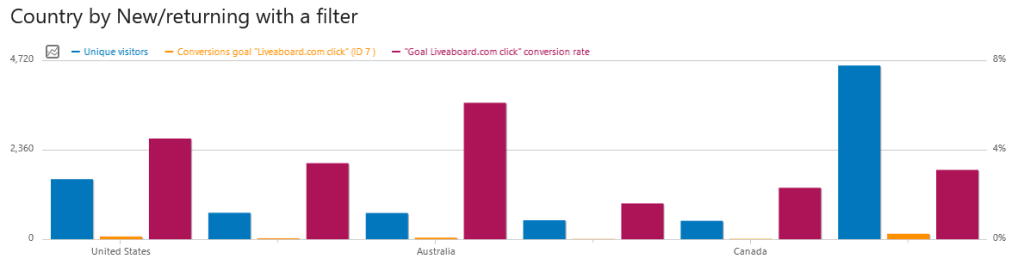

ダッシュボードへのカスタムレポート・ウィジェットの追加
カスタムレポート表やカスタム履歴グラフは、ウィジェットとしてダッシュボードに追加できます。ダッシュボードにカスタムレポートウィジェットを追加する方法については、こちらをご覧ください。
カスタムレポートのEメール送信
カスタムレポートは、次のような場合にスケジュールに従ってEメールで送信することもできます。スケジュールされたEメールレポートを作成します。

